Некоторые пользователи сталкиваются с ошибкой – Версия этого файла несовместима с используемой версией Windows (32 или 64) при запуске программ и игр. Все что им остается сделать после такого сообщения – это закрыть окно и установщик программы. В статье мы расскажем подробнее об этой ошибке и о том, как ее исправить или избежать.
Причины, по которым появляется ошибка
Обычно, причина заключается в несоответствии разрядности операционной системы Windows и разрядности запускаемого приложения. Скорее всего у вас установлена ОС с 32-битной архитектурой обмена информации, а программа, которую вы пытаетесь установить разработана для 64-битной системы. В связи с этим вы получаете ошибку «Версия этого файла несовместима с используемой версией Windows».
Важно помнить! Особенностью 32-битной системы есть тот факт, что она может запускать программы только с такой же разрядностью. В свою очередь 64-разрядная система может работать с файлами, которые созданы как для 32, так и для 64-битной системы Виндовс. Это относится ко всем операционным системам, начиная с 7 версии Windows.
Ошибка 0x00000709 Решение | Resolve Error 0x00000709
Чтобы проверить какая архитектура ОС у вас на компьютере, нужно:
- Открыть «Панель управления».
- Зайти в «Система и безопасность».
- Далее открыть «Система». И на этой страницы можно увидеть разрядность вашей Виндовс на против строки «Тип системы».
В этом случае ошибку несовместимости 32 и 64 битной Виндовс можно решить несколькими вариантами.

Перейти на Виндовс с 64-битной архитектурой
Если вы не знаете, как это сделать, то сейчас будет описано 2 возможных варианта. В каждом необходимо приобрести образ диска с Windows 64 bit. Можно порекомендовать исключительно «чистые сборки», без всяких дополнительных программ, типа «крякнутых» фотошопов и т.д. Найдите её в Интернете и загрузите.
- Вам не надо будет даже заходить в BIOS, как это необходимо при обычном варианте. Скачиваете образ диска с дистрибутивом, затем скачиваете и устанавливаете Daemon Tools Lite. Открываете через эту программу образ и устанавливаете.
- Обычная установка с форматированием диска и созданием новых разделов. Этот вариант является самым надежным, но при его использовании будут удалены с диска все ваши файлы, программы и драйвера устройств. Поэтому нужно будет перед установкой перенести все необходимые файлы на другой диск или флешку. Ошибка может возникнуть при установке Windows 64 на «старый» компьютер, железо которого попросту не поддерживают эту архитектуру. В этом случае результатом установки будет сообщение — версия этого файла несовместима с используемой версией Windows. Выход из этой ситуации только один – покупка нового, более современного компьютера с поддержкой 64-битной архитектуры операционной системы.
Другие причины ошибки «Версия этого файла несовместима с используемой версией Windows»
Помимо основных причин появление этой ошибки, она также возможна уже в установленной 64-разрядной ОС. Чаще всего ошибка возникает в результате запуска современных игр. В этом случае:
Видеоурок #3 о том, пойдёт ли на ваш компьютер 64 bit операционная система Windows

- Запустите программу или игру, использую учетную запись администратора.
- Попробуйте «поиграть» с разными вариантами совместимости версий. Для этого необходимо нажать правой кнопкой по лаунчеру игры или кликнуть правой кнопкой. В выпавшем меню выбрать «Свойства» и во вкладке «Совместимости» поставить галочку «Запустить приложение в режиме совместимости с:» и выбрать ОС из списка.
- Если предыдущий вариант не помог, запустите «Исправление проблем с совместимостью».
- Иногда ОС не имеет в наличие архиватора. В этом случае при распаковке архивов установочного файла система будет выдавать эту ошибку. Для того чтобы системе удалось закончить установку и распаковать установочные файлы нужно скачать один из архиваторов. Найти их можно в интернете.
Перед загрузкой дистрибутива программного обеспечения или драйвера необходимо определить какая операционная система установлена на Вашем компьютере — 32-разрядная или 64-разрядная.
Для этого необходимо выполнить следующие действия.
Windows 7
Нажать кнопку Пуск, далее выбрать в меню пункт Компьютер и нажать правую кнопку мыши. В контекстном меню нажать команду Свойства.
В открывшемся окне найти пункт Тип системы
— если используется 64-разрядная версия операционной системы, в пункте Тип системы будет указано: 64-разрядная операционная система
— если используется 32-разрядная версия операционной системы, в пункте Тип системы будет указано: 32-разрядная операционная система
Windows XP
вариант 1
Нажать кнопку Пуск, далее выбрать в меню пункт Мой компьютер и нажать правую кнопку мыши. В контекстном меню выбрать команду Свойства.
— если используется 64-разрядная версия операционной системы, в пункте Система будет указано: Microsoft Windows XP версия x64
— если используется 32-разрядная версия операционной системы, в пункте Система будет указано: Microsoft Windows XP версия x32
вариант 2
Пуск -> Выполнить -> ввести в появившемся окне команду cmd вызвав командную строку -> ввести команду winver
вариант 3 (наиболее действенный)
Пуск -> Все программы -> Стандартные -> Служебные -> Сведения о системе
В этом случае предоставляется исчерпывающая информация о системе. Обычно возникает вопрос, где написано о разрядности, так вот, если присутствует текст «x86 Family» значит система 32-разрядная.
Вопрос: Почему не всегда можно увидеть необходимую информацию в ХР (в первых двух вариантах) или нет пункта «Система»?
Ответ: Потому, что ОС ХР (сервис пак 3) имеет большое количество сборок и не во всех сборках первые два варианта актуальны, например в некоторых сборках от chipxp.ru работает только 3-й вариант проверки разрядности системы.
Windows Vista
Нажать кнопку Пуск, далее выбрать в меню пункт Компьютер и нажать правую кнопку мыши. В контекстном меню выбрать команду Свойства.
В открывшемся окне найти пункт Система
— Если используется 64-разрядная версия операционной системы, в пункте Тип системы будет указано: 64-разрядная операционная система
— Если используется 32-разрядная версия операционной системы, в пункте Тип системы будет указано: 32-разрядная операционная система
Отмечу, что подавляющее большинство пользуется 32-разрядной операционной системой.
Иногда, при установке или запуске некоторых (часто устаревших) программ в Windows Server 2008 (cправедливо и для Windows 7), можно наткнуться на ошибку вида:
«Версия этого файла несовместима с используемой версией Windows. С помощью сведений о системе определите необходимую версию программы (32- или 64-разрядную) и обратитесь к издателю программного обеспечения. »
В этом случае необходимо запустить программу в режиме совместимости с предыдущими операционными системами. Для этого кликаем по файлу запуска (например setup.exe) правой кнопкой мыши, в меню выбираем «Свойства » и переходим на вкладку «Совместимость » . Здесь устанавливаем флаг «Запустить программу в режиме совместимости с: » и выбираем необходимую операционную систему из списка.
(Большинство программ работают в режиме совместимости Windows XP). Здесь же можно выставить дополнительные параметры запуска, а также определить эти параметры для все пользователей, нажав на «Изменить параметры для всех пользователей » .
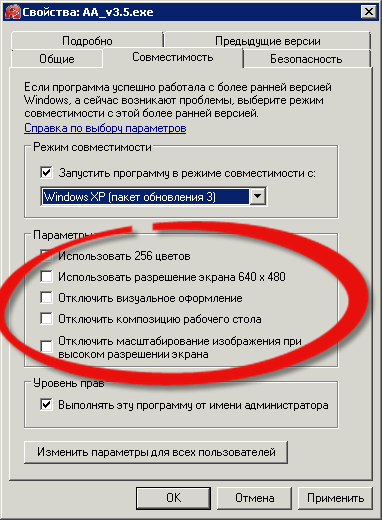
После выставления всех настроек нажимаем «Применить » и «ОК » .
Теперь программа будет запускаться в режиме совместимости с установленными параметрами.
К сожалению, такой способ подходит далеко не для всех программ. Например установить 1С:Предприятие 7.7 на 64-х битную систему не получится даже в режиме совместимости. Но нет ничего невозможного!
/
Установка 1С:Предприятие 7.7
Версия этого файла несовместима с используемой версией Windows. С помощью сведений о системе определите необходимую версию программы (32- или 64-разрядную) и обратитесь к издателю программного обеспечения.
Счастливым обладателям 64-разрядной ОС установка обновления на 1С 7.7 может показаться не сахаром. Дело в том, что сам установщик setup.exe является 16-битным приложением (да-да, именно 16-битным, пришедшим со времен Windows 3.1). Но в новых 64-разрядных ОС эмулятора ntvdm, позволяющего запускать 16-битные приложения, просто нет. Майкрософт долго не исправляла самые неприятные дыры этого эмулятора, и решила просто выкинуть дырявую программу из состава операционной системы, а счастливые пользователи увидят примерно такое сообщение:
Если есть компьютер с 32-разрядной ОС
Для распаковки архива запускаем установщик на любой 32-разрядной ОС (например, windows xp). Жмем несколько раз далее и устанавливаем обновления на любой диск в новую папку.


После завершения установки копируем появившееся папки на флешку и переносим на рабочий компьютер.

Как найти компьютер с 32-битной ОС? Вариантов может быть множество: попросить друга, воспользоваться компьютером на работе, в интернет-кафе, ноутбуком бабушки…
Если рядом нет компьютера с XP
В таком случае нам нужно установить эмулятор или виртуальную машину.
Скачать эмулятор ХР можно бесплатно прямо с сайта майкрософта по запросу в поисковике “XP mode”.
Второй вариант — установить себе виртуальную машину VmWare, а на нее привычный Windows XP.
После получения виртуальной Windows XP на локальном компьютере в отдельном окошке переходим к пункту «у меня есть 32-разрядная ОС под руками»
Зачем мне новый Windows, если моя 1С не работает на ней?
Не верьте своим недо-админам: 1С 7.7 прекрасно работает даже на Windows 8.1 после некоторых
Источник: pc-optimize.ru
Использование 64-разрядных пакетов установщика Windows
При создании 64-разрядных пакетов установщика Windows или приложений, вызывающих установщик Windows для установки 64-разрядных пакетов, выполните следующие действия.
- Используйте схему базы данных установщика Windows 200 или более поздней версии. Укажите, что версия 2.0 является минимальной версией установщика, необходимой для установки пакета, задав свойству Page Count Summary значение целого числа 200. Более ранние версии установщика Windows отклоняют попытки установки 64-разрядных пакетов. Для 64-разрядных пакетов на платформе Arm64 схема базы данных установщика Windows должна быть 500 или выше.
- Укажите в свойстве «Сводка шаблона » потока сводной информации о пакете, который является 64-разрядным пакетом. Введите «Intel64» в поле платформы свойства «Сводка шаблонов «, если пакет должен выполняться на процессоре Intel64. Введите x64, если пакет должен выполняться на 64-разрядном расширенном процессоре. Введите «Arm64», если пакет должен выполняться на процессоре Arm64. Пакет не может быть помечен как поддерживающий платформы Intel64 и x64, недопустимое значение свойства Сводки шаблона «Intel64,x64». Не удается пометить пакет как поддерживающий 32-разрядные и 64-разрядные платформы, значения свойств Сводки шаблонов «Intel,x64» или «Intel,Intel64» являются недопустимыми.
- Определите каждый 64-разрядный компонент, задав msidbComponentAttributes64bit в столбце «Атрибуты» таблицы компонентов .
- Используйте необязательные условные инструкции, которые проверяют версию 64-разрядной операционной системы, ссылаясь на свойство VersionNT64 . Windows Установщик устанавливает это свойство в 64-разрядную версию Windows и оставляет версию VersionNT64 неопределенной, если операционная система не является 64-разрядной Windows. Дополнительные сведения см . в разделе «Использование свойств в условных инструкциях».
- Используйте необязательные условные инструкции, которые проверяют уровень числового процессора компьютера, ссылаясь на свойство Intel64 или Msix64 . Установщик Windows устанавливает эти свойства на текущий числовый уровень процессора компьютера и оставляет свойство Intel64 неопределенным, если это не процессор на основе Itanium. Дополнительные сведения см . в разделе «Использование свойств в условных инструкциях».
- Используйте таблицу AppSearch и действие AppSearch , чтобы выполнить необязательный поиск в реестре для существующих 64-разрядных компонентов. Чтобы найти существующие 64-разрядные компоненты, включите бит msidbLocatorType64bit в столбец Type таблицы RegLocator. Дополнительные сведения см. в разделе «Поиск существующих приложений», «Файлы», «Записи реестра» или «.ini свойства записей файлов»
- Получите пути к системным папкам, ссылаясь на свойство System64FolderProperty, ProgramFiles64Folder и CommonFiles64Folder для 64-разрядных папок и свойство SystemFolder , Свойство ProgramFilesFolder и Свойство CommonFilesFolder для 32-разрядных папок.
- Убедитесь, что приложение использует правильный GUID при ссылке на 64-разрядный компонент. Если существуют 32-разрядные и 64-разрядные версии определенного компонента, они должны иметь разные идентификаторы GUID компонентов.
- Определите, нужно ли определять какие-либо новые переменные среды при установке 64-разрядных приложений.
- Если требуется установить 64-разрядный диспетчер драйверов ODBC, компонент, который содержит его, должен называться ODBCDriverManager64. Диспетчер драйверов ODBC должен быть создан в пакете установщика, а компонент с именем ODBCDriverManager64 должен быть включен. При необходимости диспетчер будет установлен.
- Убедитесь, что приложение вызывает только 32-разрядные службы, которые выполняются как исполняемые файлы. Приложения не должны вызывать 32-разрядные службы, которые выполняются в библиотеках DLL.
- Если приложение устанавливает 32-разрядные и 64-разрядные версии компонента, убедитесь, что приложение использует общие папки .ini сведения о файле.
- Убедитесь, что приложение применяет только 32-разрядные исправления к 32-разрядным двоичным файлам и 64-разрядным исправлениям к 64-разрядным двоичным файлам.
- Рассмотрим будущие сценарии обновления для 32-разрядных и 64-разрядных версий и поддерживайте коды обновления. Дополнительные сведения см. в разделе «Установка исправлений и обновлений».
- При использовании начального приложения для установки 64-разрядного пакета установщика Windows скомпилируйте начальное приложение в виде 64-разрядного приложения.
- Чтобы отключить отражение реестра для разделов реестра, затронутых определенным компонентом, задайте бит msidbComponentAttributesDisableRegistryReflection в поле «Атрибуты» таблицы компонентов . Это может потребоваться для 32-разрядных и 64-разрядных копий одного приложения. Если этот бит задан, установщик Windows вызывает функцию RegDisableReflectionKey для каждого ключа, доступ к которому осуществляется компонентом. Этот бит доступен в установщике Windows версии 4.0. Этот бит игнорируется в 32-разрядных системах. Этот бит игнорируется в 64-разрядных версиях Windows XP и Windows 2000.
Значение корня числового реестра, возвращаемого параметром lpPathBuf функции MsiGetComponentPath , различает компоненты в 32-разрядных и 64-разрядных операционных системах. Дополнительные сведения см. в описании функции MsiGetComponentPath .
Источник: learn.microsoft.com
Почему я не могу поставить Windows 10-64?
При загрузке с диска Windows 10 64 бит сначала вроде нормально ставится, доходит до выбора, на какой логический диск ставить.
Я, естественно, выбираю C:, но он отвечает:
Не могу найти раздел.
Тогда я поставил диск с Windows 10 32 бит, и она нормально встала поверх Windows 7.
После этого я хотел апгрейдить систему до 64 бит.
Вставил диск, запустил setup.exe.
Система ответила, что не может запустить этот файл.
Тогда я перезагрузил машину и она загрузилась с того же диска.
Дальше всё тоже самое: начальный запуск установки, доходим до выбора диска, и тот же ответ:
Не могу найти раздел.
Вопрос: можно ли с этим что-то сделать?
бонус за лучший ответ (выдан): 50 кредитов
в избранное
Mefody66 [35.1K]
Извините, я не уточнил.
Процессор у меня Core i5 64bit, память 4 Гб.
Он обязан держать 64-битную систему! — 4 месяца назад
комментировать
Wwwtu t9 [16.2K]
4 месяца назад
С Вашей стороны не достаточно информации для определенного совета. Битность операционной системы во многом зависит от битности Вашего процессора. Если у Вас установлен 32-разрядный процессор, то установить 64-разрядную операционную систему никак не получится. Если же у Вас установлен 64-разрядный процессор, то Вы сможете установить и 32-разрядную, и 64-разрядную операционную систему — на свой выбор. Есть еще градатация битности системы от оперативной памяти, но ее мы учитывать не будем, так как в современном мире уже довольно сложно найти компьютер с 2 Гб оперативной памяти.
Также Вы не сможете поставить 64-битную операционную систему поверх 32-битной. В данном случае нужно проводить «чистую» установку 64-битной операционной системы (то есть старую систему форматировать перед установкой новой).
Еще можно попробовать установить виртуальную систему Windows 10 с помощью, например, Oracle Virtual Box. Но с виртуалкой я особо не работал — поэтому тут без конкретики.
автор вопроса выбрал этот ответ лучшим
в избранное ссылка отблагодарить
Mefody66 [35.1K]
Спасибо. То, что 32-битную систему нельзя проапгрейдить до 64-битной без переустановки с нуля — это для меня полная новость! — 4 месяца назад
Wwwtut9 [16.2K]
Всегда пожалуйста)) — 4 месяца назад
комментировать
maste rmiha [61.9K]
4 месяца назад
Сталкивался я с этим при установке разных версий этой системы. Обычно это говорит о том, что установщик не понимает структуру этого раздела, решить эту проблему можно разными способами, но зачастую проще всего 2 варианта: удалить существующий раздел С и потом ставить на него, разметив его нужным установщику образом, а если на нем находятся важные данные, то тогда можно установить систему на D, у меня на одном ноутбуке например стоят 3 разные системы, каждая на своем диске соответственно.
Если каких-то функций не хватает в самом установщике, то можно использовать системную утилиту diskpart, просто я не особенно люблю консольные программы, ведь не настолько хорошо в них разбираюсь, однако в ряде случаев она помогает, когда есть проблемы с определением и разметкой дисков правильным образом.
Еще мне помогала установка системы путем запуска установщика из самой системы, но что касается 32-битных версий, я их вообще не ставлю в настоящее время, ведь на всех моих устройствах более 4гб ОЗУ, а использовать всю память можно только на 64-битных.
Можно еще попробовать например поставить любую 64-битную версию, а потом уже из нее запустить установщик.
Хотя встречался и с такими процессорами Intel старого образца, которые не поддерживали х64 вообще, возможно это ваш случай, тогда поставить 64-битную систему не получится и придется пользоваться 32-битной.
Источник: www.bolshoyvopros.ru